在linux下安装QT 5.13版本及错误解决方法
在linux下安装QT 5.13版本及错误解决方法
一、下载安装包
网址:http://download.qt.io/archive/qt/
选择linux版本
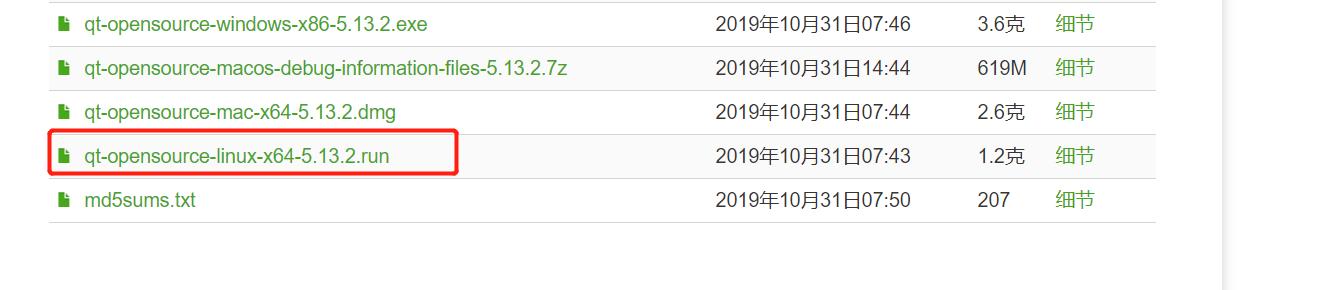
二、修改权限:
在终端下进入该资源包的目录,在该目录下输入命令:“sudo chmod -R 777 qtopensource-linux-x64-5.13.2.run”
三、安装
继续输入命令:“sudo ./qt-opensource-linux-x64-5.13.2.run”
四、安装界面
一直next,到这里后,建议全选(select All)
(注:软件包默认安装在"/opt"目录下)
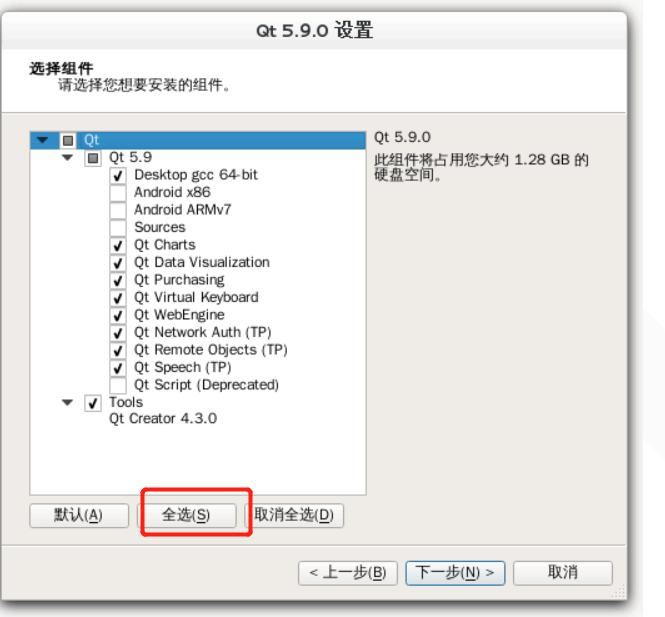
注:图片源自网络
运行
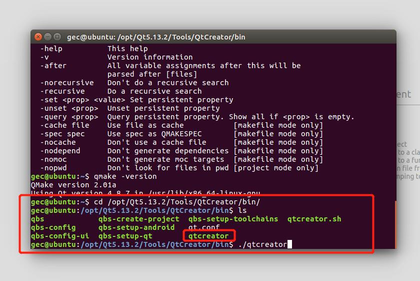
错误解决方法:
提示错误“cannot find -lGL”
原因一:没有安装GL库
方法:终端下输入命令“sudo apt-get install libqt4-dev”,若还是提示该错误,参考原因二。
注:若提示不能连接网络,则参考我的博客:“如何在Linux下配置网络”
原因二:OpenGL 在大部分 Linux 发行版中都是默认安装的,若找不到该链接库一般都是路径不对,Qt 默认在 /usr/lib/ 目录下查找动态链接库,但是很多 Linux 发行版将 OpenGL 链接库放在其它目录,具体放在哪个目录可以通过命令“locate libGL”查看。
方法:
①把 libGL.so 拷贝到 /usr/lib/ 目录
②在 /usr/lib/ 目录下为 libGL.so 创建一个链接
步骤一:通过命令“locate libGL”查看库的路径
步骤二:使用sudo超级权限执行:“sudo ln -s /usr/lib/x86_64-linugnu/mesa/libGL.so.1 /usr/lib/libGL.so”
注:不同的Linux,库所在的路径有所不同。命令根据其路径改变
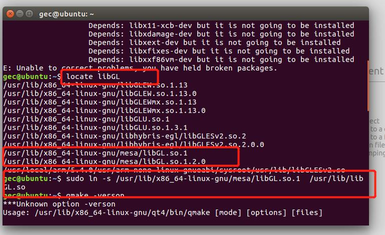
解决QT不能输入中文的问题
一、在终端输入命令:sudo apt-get install fcitx-frontend-qt5,安装fcitx支持的qt5库文件
二、输入命令:cd /usr/lib/x86_64-linugnu/qt5/plugins/platforminputcontexts
里面有个libfcitxplatforminputcontextplugin.so文件,这个是Qt输入中文的关键性文件
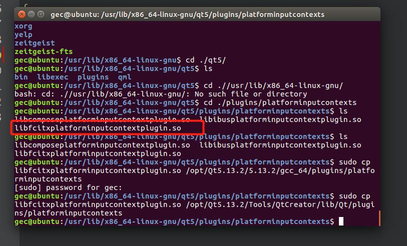
三、将该文件复制到以下目录
(注:该目录视你的安装目录而定)
输入命令:
sudo cp libfcitxplatforminputcontextplugin.so/opt/Qt5.13.2/5.13.2/gcc_64/plugins/platforminputcontexts (这两行是一条命令,因为太长自动分离了)
sudo cp libfcitxplatforminputcontextplugin.so /opt/Qt5.13.2/Tools/QtCreator/lib/Qt/plugins/platforminputcontexts
(同样为一条命令)
在linux下安装QT 5.13版本及错误解决方法相关教程





















 1106
1106











 被折叠的 条评论
为什么被折叠?
被折叠的 条评论
为什么被折叠?








